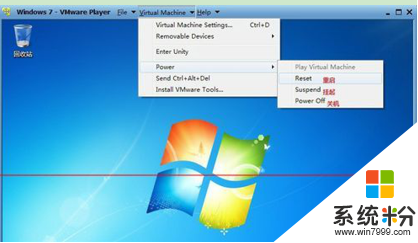時間:2016-07-05 來源:互聯網 瀏覽量:
虛擬機W7係統如何創建與安裝,很多新手其中的操作步驟不是很了解,接下來就將虛擬機win7係統的創建與安裝方法分享給大家。如果小夥伴還有其他的操作係統下載安裝後,使用的疑惑的話,建議上係統粉官網查看。
虛擬機W7係統如何創建與安裝:
1、 創建新的虛擬機,點擊“Create a New Virtual Machine”,打開新窗口,可選擇從光盤安裝操作係統,或從iso鏡像安裝。從鏡像安裝時,點擊browse選擇iso文件,然後點擊next進入下一步:
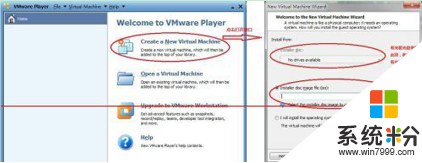
2、依次輸入正版序列號,用戶名,密碼,確認密碼,然後可以點擊next進入下一步:
3、給你的虛擬機起一個名字,可隨意自擬;選擇需要安裝文件的位置,注意,由於虛擬機鏡像生成後都比較大,所以選擇的磁盤要有足夠大的空間。可點擊next進入下一步:
4、選擇虛擬機容量,相當於給你的虛擬電腦配一個一定容量的磁盤,根據你的虛擬機用途,自己選擇。如圖,我們安裝windows7時,係統會建議不小於40G。之前我安裝xp的虛擬機使用過4G,安裝windows7的虛擬機選擇過10G都是可以成功,並且虛擬機可以正常使用的。建議也不要選得太小,如果太小程序會出現空間不足的提示。
另外可選擇虛擬機文件保存成一個大文件或者多個小文件,用戶可隨意選擇一個,點擊next進入下一步:
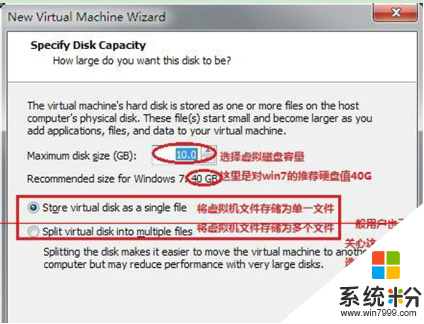
5、將我們配置的虛擬機的情況都列舉出來,如果你覺得什麼地方配置不合適了,可點擊back按鈕退回重新配置。
此頁還可選擇虛擬機安裝完畢後是否直接啟動,選擇後可點擊finish開始進行安裝。
6、安裝過程就如同在硬件上安裝係統一樣,必要時重啟虛擬機,就像硬件重啟一樣。最後安裝完係統啟動到登陸界麵。輸入密碼開始虛擬機使用。
7、當虛擬機使用完畢,可選擇關閉虛擬機或掛起虛擬機。關閉虛擬機也就是關機,下次使用時再重新開機。掛起虛擬機則相當於win7的睡眠功能,下次啟動的時候就會從掛起時的界麵進行恢複。